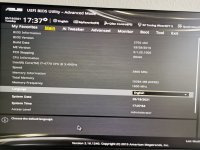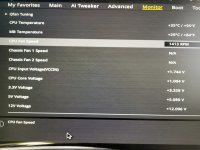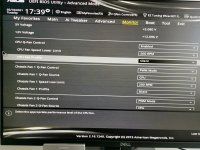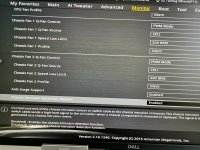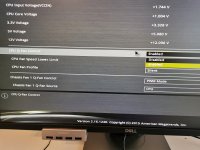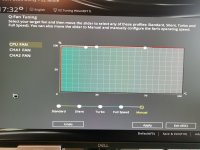Hallo,
ich habe das Problem, dass sich der CPU Lüfter und die Gehäuse Lüfter nicht einfach nicht im BIOS steuern lassen.
Die Lüfter bleiben immer in der gleichen Geschwindigkeit. Und sind hörbar laut
Ich habe das schon mit zwei Mainboard probiert. Zuerst mit einem ASUS B85M-E und mit einem ASUS H97M-E.
Eingesetzt werden:
Ich habe als erstes das BIOS zurückgesetzt. Dann habe ich mal ein neues Update Version installiert.
Auch wenn ich die Lüfter einstellung von "Silent" auf "Turbo" wechsle ändert sich nichts.
Ich poste noch Screenshots vom BIOS und der Lüftersteuerung.
Habt ihr da noch ne Idee?
Danke
ich habe das Problem, dass sich der CPU Lüfter und die Gehäuse Lüfter nicht einfach nicht im BIOS steuern lassen.
Die Lüfter bleiben immer in der gleichen Geschwindigkeit. Und sind hörbar laut
Ich habe das schon mit zwei Mainboard probiert. Zuerst mit einem ASUS B85M-E und mit einem ASUS H97M-E.
Eingesetzt werden:
- beQuiet 4 Pin -> CPU Lüfter
- beQuiet 3 Pin -> Gehäuse Lüfter.
Ich habe als erstes das BIOS zurückgesetzt. Dann habe ich mal ein neues Update Version installiert.
Auch wenn ich die Lüfter einstellung von "Silent" auf "Turbo" wechsle ändert sich nichts.
Ich poste noch Screenshots vom BIOS und der Lüftersteuerung.
Habt ihr da noch ne Idee?
Danke